Windows10系统之家 - 安全纯净无插件系统之家win10专业版下载安装
时间:2017-05-13 20:09:38 来源:Windows10之家 作者:huahua
随着Win10系统发布,很多人都想升级到Win10系统,体验Win10系统的全新功能。但最近有用户在使用电脑过程中音响突然没有声音的问题,而任务栏上的小喇叭显示红叉,在小喇叭上的右键菜单中根本找不到“打开音量混合器”的选项。Win10任务栏小喇叭显红叉怎么办右键菜单没有“打开音量混合器“怎么解决?下面小编介绍以下二种解决方法。
方法一:
1、在任务栏小喇叭上单击右键,选择“播放设备”;
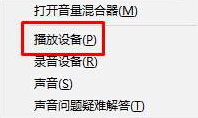
2、在“播放”选卡中将“扬声器”单击右键,点击“启用”即可。
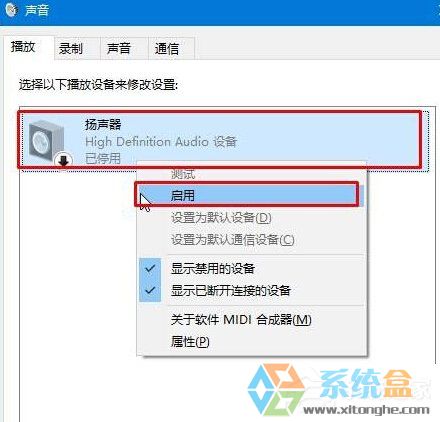
方法二:
1、按下“Win+X”组合键打开系统快捷菜单,点击“设备管理器”;
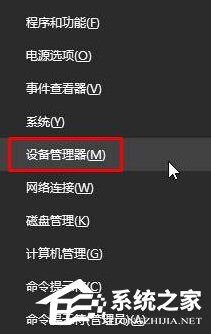
2、在设备管理器中展开“声音、视频和游戏控制器”,在下面的声卡上单击右键,选择“启用”,在弹出是否重启的框中点击是,重启计算机即可恢复正常。
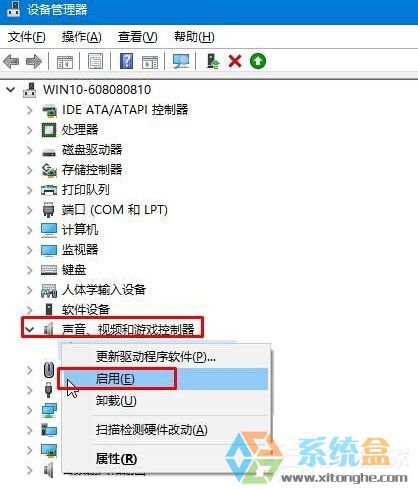
以上就是Win10任务栏小喇叭显红叉,右键菜单没有“打开音量混合器“怎么解决的介绍了了;如有遇到和上述一样问题的用户,不妨试一下上述的方法啊!希望能够帮助到你们!
热门教程
热门系统下载
热门资讯





























